• Abgelegt bei: Foto/Video/Audio Lösung • Bewährte Lösungen
Online-Speicher- oder Cloud-Plattformen haben sich als Revolution bei der Bereitstellung effizienter Datenspeicherungs-Alternativen erwiesen. Anstatt Gigabytes an Fotos und Videos auf externen Festplatten zu speichern, können Sie diese sicher online speichern. Und selbst wenn Sie Fotos online gelöscht haben, können Sie sie mit verschiedenen Methoden wiederherstellen. Der Artikel beschreibt einige der besten Möglichkeiten, gelöschte Fotos online oder von verschiedenen Cloud-Plattformen wiederherzustellen. Darüber hinaus erfahren Sie, wie Sie gelöschte Fotos von einem Computer oder einer SD-Karte abrufen können.
Teil 1: Was bedeutet Online-Fotowiederherstellung?
Bei der Fotowiederherstellung werden Fotos abgerufen, die verloren gegangen, gelöscht, beschädigt oder aus anderen Gründen nicht mehr zugänglich sind. Bei der Online-Bildwiederherstellung werden gelöschte Fotos von Cloud-Speicherdiensten abgerufen. Um Speicherplatz auf dem Laufwerk zu schaffen, werden häufig einige Dateien gelöscht - doch dann maerkt man irgendwann, dass man die Dateien doch brauchte. Daher ist die Online-Fotowiederherstellung eine hervorragende Möglichkeit, alle Ihre Bilder und Dateien wieder zu bekommen. Im Folgenden finden Sie die Fragen, die Ihnen einen besseren Einblick in das Thema geben werden.
1. Wohin gehen dauerhaft gelöschte Fotos?
Wenn Sie ein Bild oder eine Datei dauerhaft löschen, wird es in den Papierkorb verschoben. Der Papierkorb hat bei verschiedenen Cloud-Plattformen auch unterschiedliche Synonyme. Es gelten außerdem verschiedene Reglen, wenn es darum geht, wie lange die Dateien im Papierkorb aufgehoben werden. Sobald die zulässige Zeit abgelaufen ist, können Sie sie nicht mehr abrufen.
2. Zwei Arten der Online-Fotowiederherstellung
Es gibt zwei Möglichkeiten, wie Sie Fotos wieder im Cloud-Speicher abrufen können:
- Online-Fotowiederherstellungs-Software
- Aus der online Cloud wiederherstellen
Das ist zumindest, was die meisten Leute denken. Man kann jedoch kein Online-Tool verwenden, um Fotos in der Cloud wiederherzustellen. Man kann nur Software verwenden, um Daten von einem lokalen Computer oder einer externen Festplatte abzurufen.
3. Kann man gelöschte Fotos online wiederherstellen?
Wie in der vorherigen Frage angegeben, ist es unmöglich, Fotos online, nach einem festgelegten Zeitraum wiederherzustellen. Für lokale Computer, SD-Karten und externe Festplatten können Sie Programme verwenden, um gelöschte Fotos wiederherzustellen.
Teil 2: So finden Sie Ihre gelöschten Fotos in der Cloud und stellen sie wieder her
Plötzlich seine schönen Fotos zu verlieren kann sehr frustrierend sein. Aber wenn Sie Bilder aus dem Cloud-Speicher verloren haben, machen Sie sich keine Sorgen. Man kann Bilder ganz einfach online wiederherstellen. Es gibt verschiedene Zeiträume, in denen Sie gelöschte Fotos vom jeweiligen Cloud-Speicherdienst wiederherstellen können.
Sie können Fotos jedoch nur wiederherstellen, wenn Sie gelöschte Fotos nicht auch aus dem Papierkorb gelöscht haben. Je nachdem, welchen Dienst Sie verwenden, variiert der Vorgang zum Abrufen gelöschter Fotos aus dem Cloud-Speicher.
Hier werden nun detaillierte Schritte für verschiedene Cloud-Speicherdienste erläutert. Folgen Sie einfach Schritt für Schritt den Anweisungen für Ihren jeweiligen Cloud-Speicherdienst um Ihre gelöschten Fotos wiederherzustellen.
Anleitung 1: Google Drive
Google Drive ist einer der besten Cloud Speicher, auf dem Sie alle Ihre Dateien sichern können. Wenn Sie hier eine der gespeicherten Dateien löschen, können Sie diese innerhalb von 30 Tagen aus dem Papierkorb wiederherstellen. G-Suite-Benutzer können dauerhaft gelöschte Fotos mit der Google Admin Console wiederherstellen.
Stellen Sie Ihre gelöschten Fotos mit den folgenden Schritten wieder her:
Schritt 1: Melden Sie sich bei Ihrer Google Admin Console an und wählen Sie "Benutzer".
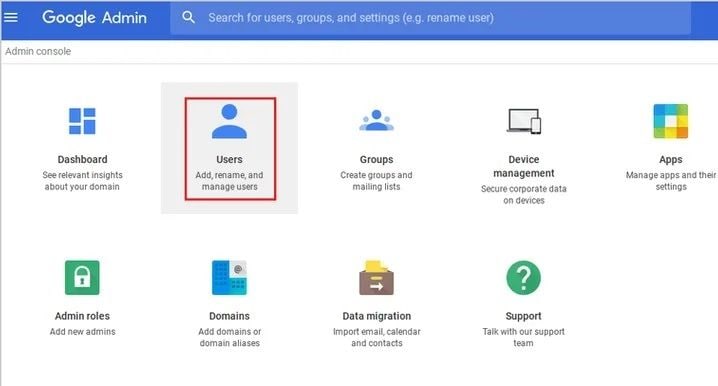
Schritt 2: Suchen Sie nach Ihrem Benutzernamen, klicken Sie auf die drei Punkte rechts davon und klicken Sie auf "Daten wiederherstellen".
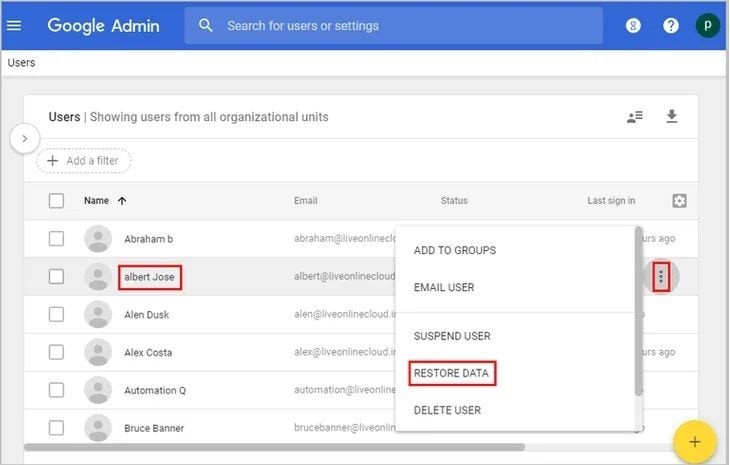
Schritt 3: Legen Sie einen Zeitraum fest und wählen Sie in den Anwendungen "Drive". Klicken Sie dann auf "Wiederherstellen".
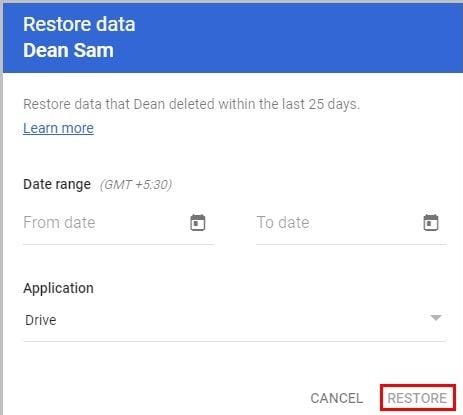
Mit den oben genannten Schritten können Sie gelöschte Daten von Google Drive abrufen.
Anleitung 2: iCloud
Unbeabsichtigtes Löschen macht einen oft frustriert und hilflos. Wenn Sie versehentlich eines Ihrer gespeicherten Fotos aus iCloud gelöscht haben, können Sie dieses jedoch problemlos wiederherstellen. Hier der Prozess für die Online-Fotowiederherstellung in iCloud:
Schritt 1: Geben Sie iCloud.com in Ihren Webbrowser ein. Melden Sie sich an und wählen Sie "Einstellungen".
Schritt 2: Wählen Sie im Tab Erweitert die Option "Dateien wiederherstellen".
Schritt 3: Wählen Sie die Fotos aus, die wiederhergestellt werden sollen, und klicken Sie dann auf "Dateien wiederherstellen".
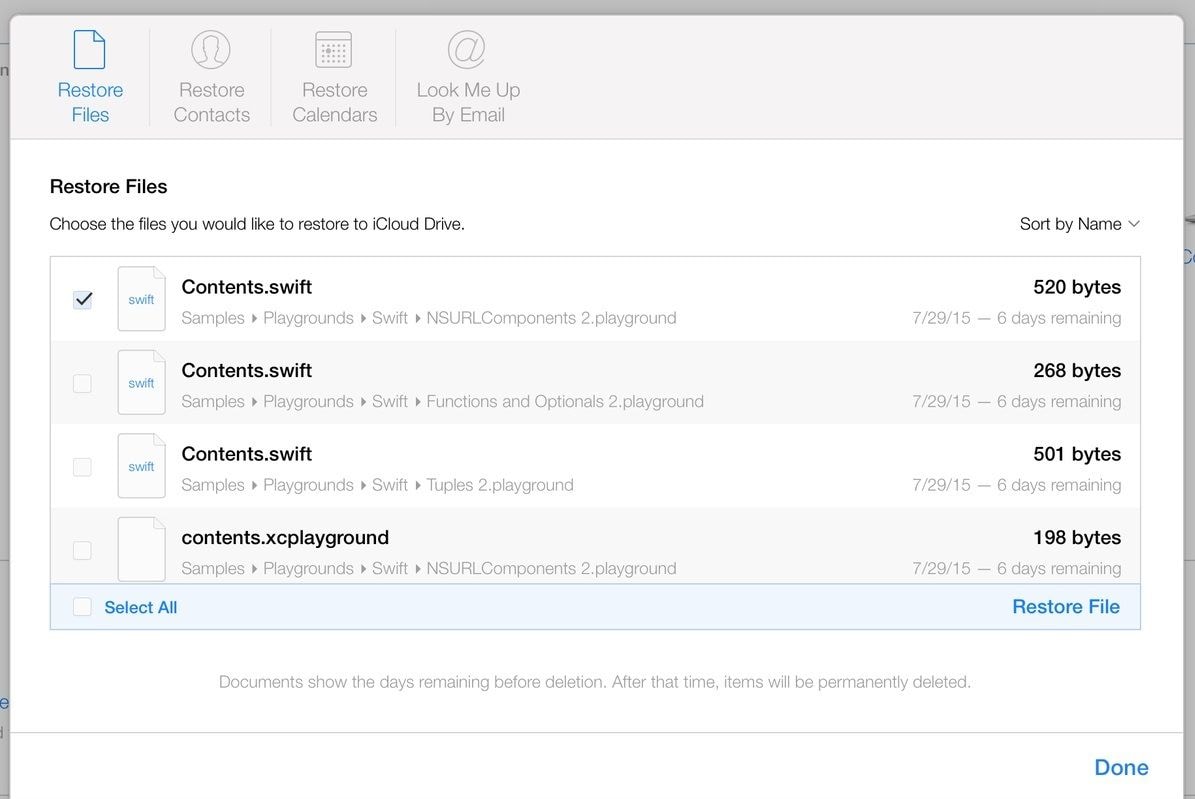
Die gelöschten Fotos werden an ihrem ursprünglichen Speicherort wiederhergestellt. Dieser wird unter dem Dateinamen in Ihrem iCloud Konto angegeben. Sie können jedoch nur die Dateien wiederherstellen, die in den letzten 30 Tagen gelöscht wurden.
Anleitung 3: Dropbox
Dropbox ist ein zuverlässiger Cloud-Speicherdienst, der alle Ihre gespeicherten Daten sicher hält. Wenn Sie jedoch versehentlich eines Ihrer gespeicherten Bilder gelöscht haben, speichert Dropbox vorerst, um die Wiederherstellung in den nächsten 30 Tagen zu ermöglichen.
Stellen Sie Fotos online mit den folgenden Schritten wieder her:
Schritt 1: Melden Sie sich bei Dropbox an und wählen Sie "Ereignisse".
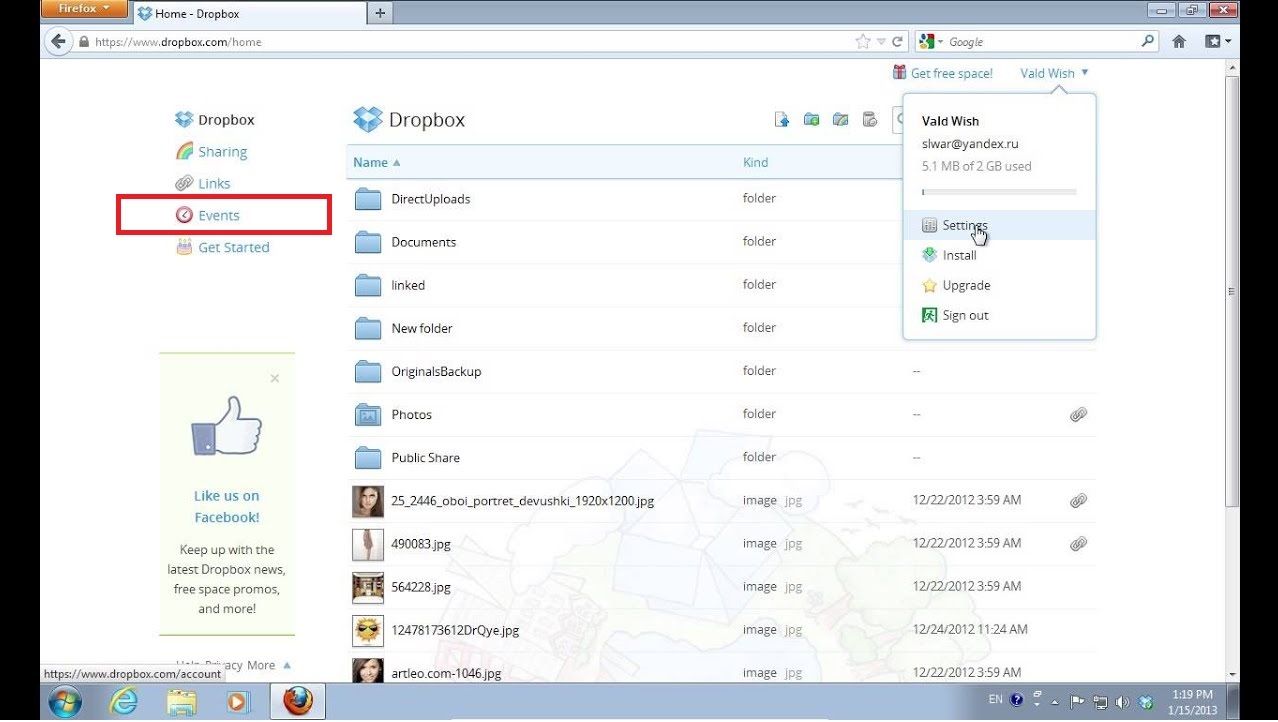
Schritt 2: Suchen Sie nach Ereignissen, bei denen mehrere Dateien gelöscht wurden. Wählen Sie es aus, sobald Sie das Ereignis gefunden haben.
Schritt 3: Wählen Sie nun die Option "Diese Dateien wiederherstellen". Wenn Sie auf diese Option klicken, werden alle gelöschten Fotos wiederhergestellt.
Schritt 4: Wenn Sie den vollständigen Ordner wiederherstellen möchten, den Sie gelöscht haben, klicken Sie auf "Papierkorb", den Sie in der Nähe der Suchleiste finden. Wählen Sie den Ordner aus, den Sie wiederherstellen möchten, und klicken Sie auf "Wiederherstellen".

Hinweis: Ihre gelöschten Fotos sind 30 Tage lang im Papierkorb verfügbar. Nach 30 Tagen werden sie automatisch gelöscht.
Anleitung 4: OneDrive
OneDrive ist der Cloud-Speicherdienst von Microsoft. Wenn Sie über ein Microsoft-Konto verfügen, können Sie diesen Dienst nutzen, um Ihre aufgenommenen Bilder zu speichern. Wenn Sie diese Bilder jedoch versehentlich löschen, können Sie sie mit den folgenden Schritten wiederherstellen:
Schritt 1: Melden Sie sich bei Ihrem Microsoft OneDrive-Konto an und wählen Sie "Papierkorb".
Schritt 2: Wählen Sie nun die Bilder aus, die Sie wiederherstellen möchten, und klicken Sie auf "Wiederherstellen".
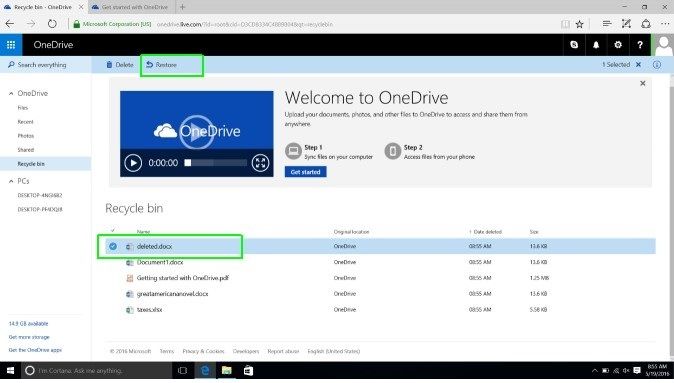
Hinweis: Der Zeitrahmen für die Online-Wiederherstellung gelöschter Fotos für Microsoft-Benutzer beträgt 60 Tage. Wenn Sie jedoch Office 365-Benutzer sind, haben Sie 90 Tage Zeit, um Ihre gelöschten Fotos wiederherzustellen.
Teil 3: Empfohlen: Desktop-Software zur Wiederherstellung gelöschter Fotos
Wenn es um die Online-Wiederherstellung gelöschter Fotos oder anderer Dateien von einem lokalen Computer geht, ist Recoverit eine zuverlässige Option. Um die verlorenen Daten wiederherzustellen, müssen Sie zunächst die Anwendung herunterladen und auf Ihrem Computer starten. Doppelklicken Sie auf das Recoverit-Logo und führen Sie die folgenden Schritte aus.
Schritt 1: Wählen Sie den Speicherort für die Wiederherstellung aus
Um Bilder von Ihrem Computer oder Ihrer SD-Karte wiederherzustellen, wählen Sie den Speicherort und klicken Sie auf "Start".

Schritt 2: Scannen des Speicherorts
Wenn Sie nach der Auswahl auf "Start" klicken, zeigt Ihnen die Software oben den Scanvorgang an. Dort erhalten Sie eine Vorstellung davon, wie viel Prozent des Scanns abgeschlossen sind und was noch übrig ist. Wenn Sie sehen, dass Ihre gesuchten Dateien bereits gefunden wurden, können Sie den Scann sogar stoppen.

Schritt 3: Vorschau und Wiederherstellen
Recoverit bietet Ihnen eine Vorschau aller Dateien, die während des Scans wiederhergestellt wurden. Wenn Sie sich eine Datei ansehen wollen, klicken Sie einfach drauf. Nachdem Sie sichergestellt haben, dass Ihre benötigten Dateien wiederhergestellt sind, speichern Sie sie am gewünschten Speicherort.

Teil 4: Was sollten Sie beachten, um Ihre Fotos und Bilder zu schützen?
Es gibt bestimmte wesentliche Gewohnheiten die eingehalten werden sollten, um Ihre Bilder zu schützen. Vorsichtig mit deinen Daten umzugehen ist viel effektiver als die hier aufgelisteten möglichen Lösungen. Unabhängig davon, ob Sie Fotos, Audio-Dateien, Videos oder andere Dokumente verlieren, können Sie jederzeit Vorsichtsmaßnahmen treffen, um die Situation zu verhindern. Im Folgenden finden Sie einige nützliche Tipps, um den Verlust von Fotos im Cloud-Speicher und auf Ihrem Computer zu vermeiden.
- Vermeiden Sie das Überschreiben mit neuen Daten
Sobald Sie merken, dass Sie Daten verloren haben, laden Sie keine weiteren Dateien mehr in die Cloud hoch. Der Cloud-Speicherplatz wird sonst überschrieben, und Sie können ihn möglicherweise nicht wiederherstellen. Wenn Sie dann die Fotos aus der Cloud wiederherstellen möchten, werden sie möglicherweise nicht mehr angezeigt.
- Verwenden Sie ein zuverlässiges Antivirenprogramm
Ein zuverlässiges Antivirenprogramm hilft dabei, schädliche Software, Dateien und Dokumente in Schach zu halten. Wenn Sie kein Virenschutzprogramm verwenden, sollten Sie unbedingt die integrierten Funktionen wie XProtect bei Mac OS und Windows Defender bei Windows aktualisieren.
- Schalten Sie Ihren Computer sicher aus
Sie sollten es niemals so eilig haben, dass Sie wichtige Daten und Dateien gefährden. Befolgen Sie immer ein sicheres verfahren, um externe Geräte auszuwerfen und ein plötzliches Herunterfahren des Computers um jeden Preis zu vermeiden.
- Vermeiden Sie versehentliches Löschen
Wenn Sie gerade dabei sind Dateien aus Ihrer Cloud zu löschen, sollten Sie immer sehr konzentriert sein. Es ist zwar einfach, ein Foto bei Google Drive aus dem Papierkorb wiederherzustellen, aber bei anderen Cloud-Speicherplattformen gibt es keine so effiziente Option.
Abschließende Worte
Ein Computer bietet nur einen begrenzten Speicherplatz zum Speichern von Daten aller Art, unabhängig davon, ob es sich um eine Bild-, Audio- oder Videodatei handelt. Oft löschen wir Daten um Speicherplatz freizugeben und stellen später erst fest, dass wir sie doch noch brauchen. Wenn Sie jetzt innerhalb des festen Zeitrahmens handeln, können Sie Bilder online wiederherstellen. Wenn Sie Ihre Fotos von Ihrem Computer gelöscht und den Papierkorb ebenfalls geleert haben, können Sie sie mithilfe der Recoverit Data Recovery-Software wiederherstellen.
Verwandte Fragen, nach denen häufig gesucht wird
-
1. Kann ich dauerhaft gelöschte Fotos zurückbekommen?
Ja, Sie können Ihre dauerhaft gelöschten Fotos auf einer Online-Cloud-Plattform wieder abrufen. Die Richtlinien der Online-Cloud-Dienste können jedoch sehr unterschiedlich sein. Wenn Sie die Fotos auf dem Computer oder Laptop gelöscht haben, können Sie sie mithilfe einer Datenwiederherstellungs-Software wiederherstellen. -
2. Sind dauerhaft gelöschte Fotos für immer verschwunden?
Für den Online-Cloud-Speicher bedeutet "dauerhaft gelöschtes Foto", dass es sich auch nicht mehr im Papierkorb befindet. Dann kann es nicht wiederhergestellt werden. Es kann jedoch von einer Festplatte wiederhergestellt werden. -
1. Wohin gehen dauerhaft gelöschte Fotos?
Auch nach dem dauerhaften Löschen der Dateien aus dem Papierkorb verbleibt die Datei auf dem lokalen Laufwerk. Daher kann sie mit Datenwiederherstellungstools leicht abgerufen werden. -
4. Wie rufe ich meine gelöschten Fotos ab?
Wenn Sie Ihre Fotos im Cloud-Speicher gespeichert haben, können Sie sie innerhalb des festgelegten Zeitraums abrufen. Dies ist jedoch nur möglich, wenn Sie sie nicht aus dem Papierkorb gelöscht haben. Andernfalls müssen Sie gelöschte Fotos mit der Anwendung Recoverit Data Recovery wiederherstellen. -
5. Kann ich Recoverit für gelöschte Fotos verwenden?
Ja na klar! Recoverit ist eine der zuverlässigsten Methoden, um gelöschte Fotos von einem Laptop oder Computer wiederherzustellen.
Dateien retten & reparieren
- Video wiederhrestellen
- TikTok-Videos wiederherstelllen
- M4A-Dateien wiederherstellen
- QuickTime-Videos wiederherstelllen
- MKV-Videos wiederherstellen
- MP4-Videos wiederherstellen
- Video reparieren
- Foto wiederhrestellen
- Die kostenlosen Foto-Wiederherstellungsprogramme
- Instagram-Fotos wiederherstellen
- Dauerhaft gelöschte Bilder wiederherstellen
- Snapchat Bilder wiederherzustellen
- Fotos von Micro-SD-Karten wiederherstellen
- Foto reparieren
- Unlesbare Bilder reparieren
- Die beste JPG-Fotoreparatur-Software
- JPG-Dateien reparieren
- Beschädigte Fotos reparieren
- Dokument wiederherstellen
- Ungespeicherte Word-Dokumente
- Beschädigte Word-Datei
- Ungespeicherte PowerPoint-Datei
- Verlorene PDF-Dateien
- Verlorene PDF-Dateien
- Dokument reparieren
- Excel-Dateien reparieren
- Excel-Fehler beheben
- Word-Reparatur-Tool
- Schreibgeschützte Excel-Dateien
- Excel-Arbeitsmappe reparieren
- Mehr




Classen Becker
chief Editor